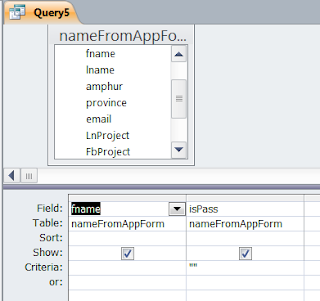การ Disable ปุ่มบน Custom Ribbon ของ MS Access

การสร้างปุ่มเพื่อใช้เอง ใน MS Access 2010 ต้องสร้างบนริบบิ้น โดยสร้าง XML ในตาราง USysRibbons รายละเอียด คลิกอ่านที่นี่ ในบางกรณี เราต้องการทำให้ปุ่มบางปุ่ม อยู่ในสภาวะไม่ทำงาน โดยทำให้เป็นสีจาง ๆ เราสามารถทำได้ โดยการแก้ไข โค้ด XML ในตาราง USysRibbons เมนูปกติ เมนูที่มีบางปุ่ม อยู่ในสภาวะ ไม่ทำงาน ในตัวอย่างข้างบน จะเห็นมีปุ่ม คะแนน ก่อน-หลังเรียน และ ปุ่ม ตรวจชิ้นงาน อยู่ในสภาวะไม่ทำงาน วิธีการ ก่อนอื่นต้องเปิดเมนูของระบบ โดยคลิกขวาที่แถบ วัตถุ Access ทั้งหมด > ตัวเลือกการนำทาง จะเปิดหน้าต่าง ตัวเลือกการนำทาง ให้คลิก แสดงวัตถุของระบบ จะเห็นมีตาราง USysRibbons ให้เปิดตารางนี้ ไปดูที่ปุ่มที่ต้องการ และสั่ง ให้ enabled = "false" ปิด และเปิดไฟล์ Access เพื่อให้ โปรแกรมอ่านค่าในตาราง USysRibbons เพียงเท่านี้ ก็จะทำให้ปุ่มนี้ ไม่ทำงานเป็นสีเทา ๆ